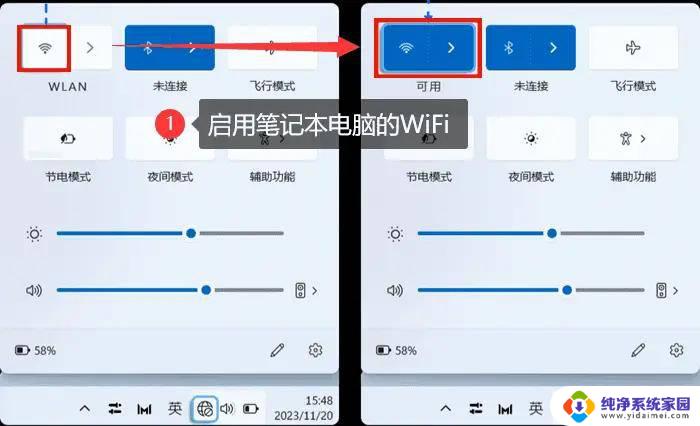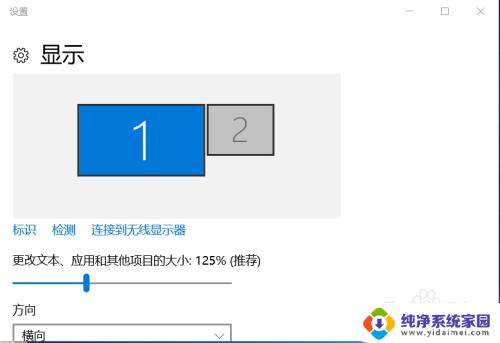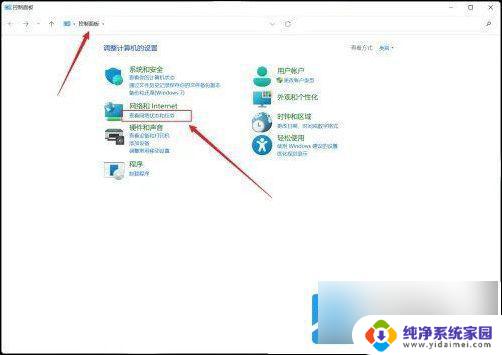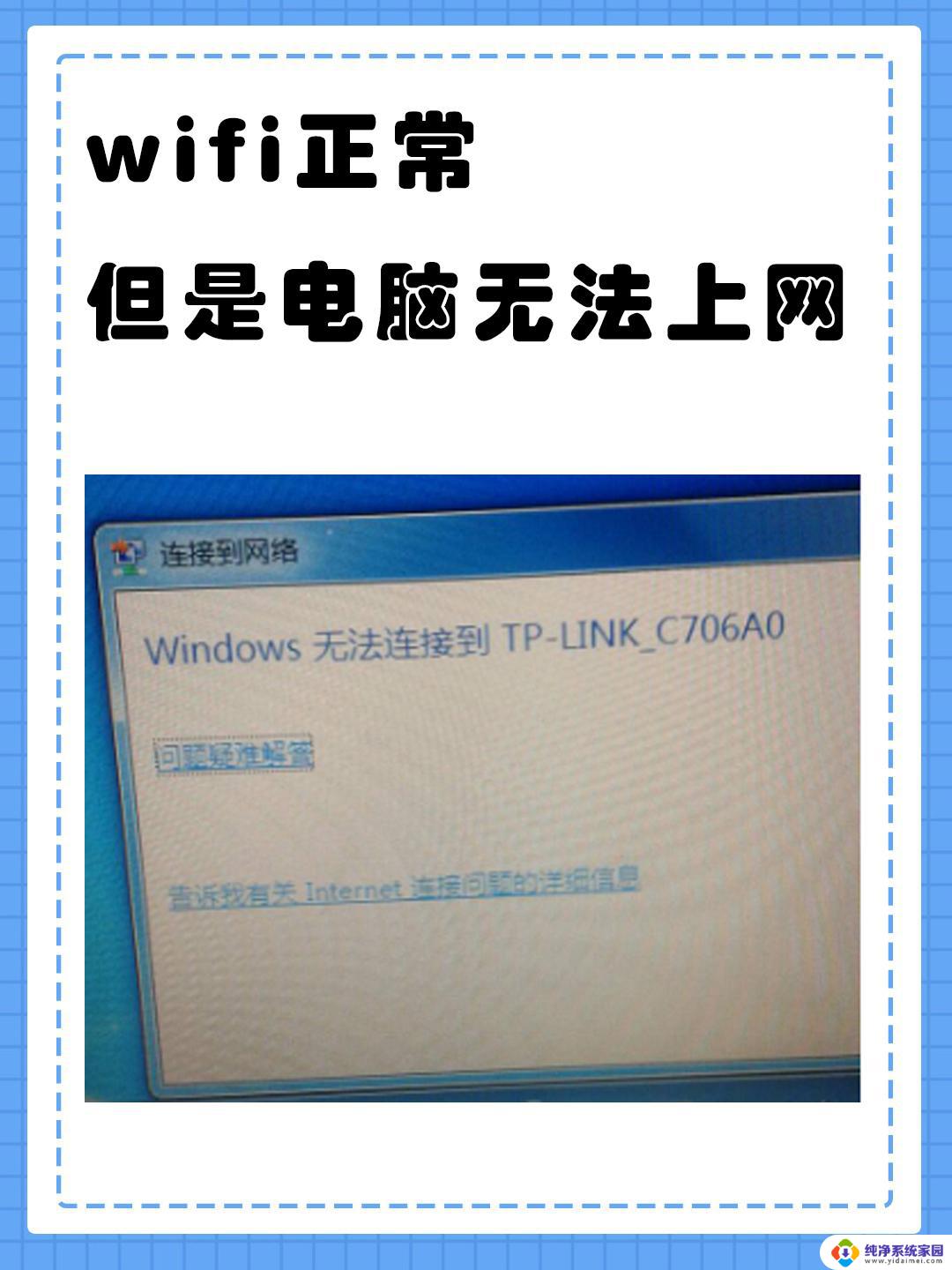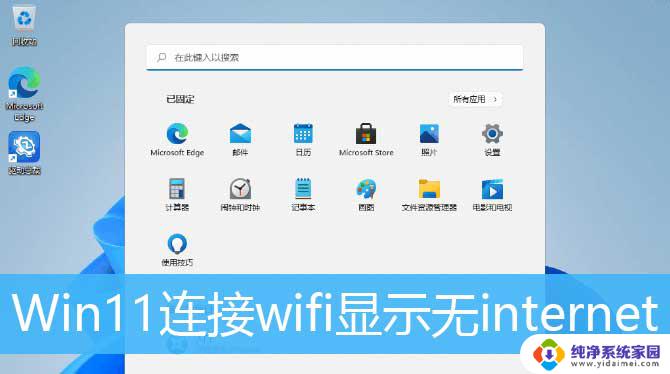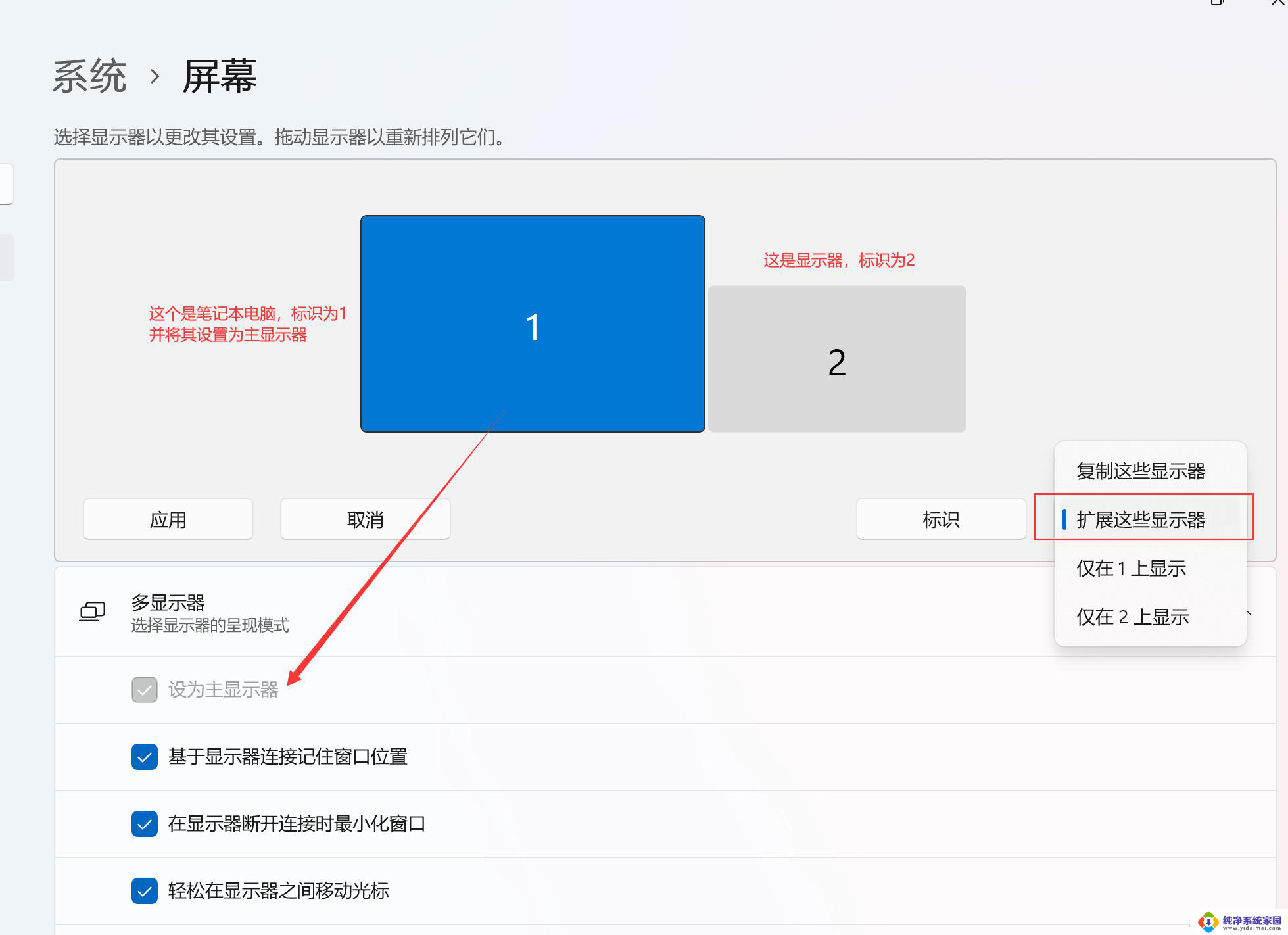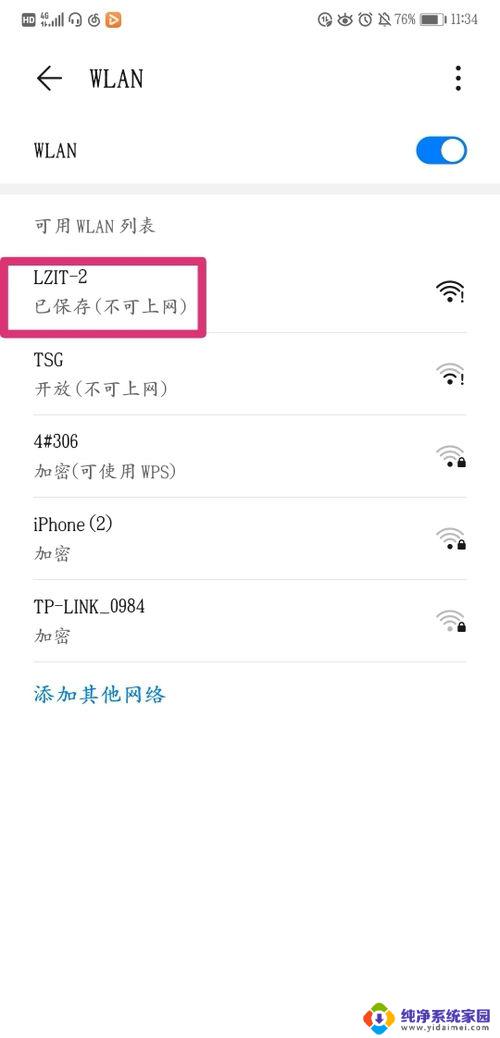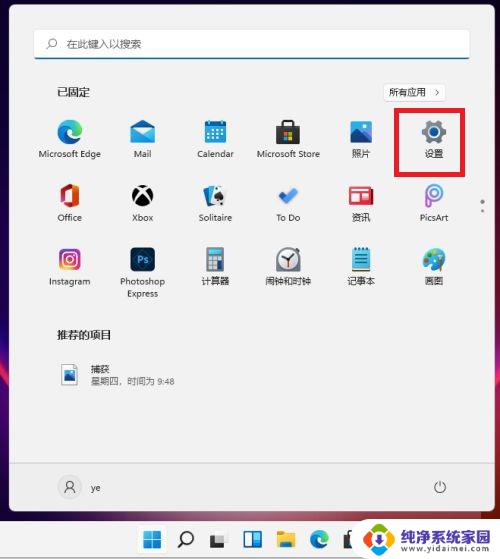笔记本电脑win11连接不上网络怎么解决 Win11笔记本电脑wifi连接问题解决方法
更新时间:2024-04-19 11:48:14作者:jiang
Win11笔记本电脑连接网络是现代生活中不可或缺的一环,然而有时候我们可能会遇到wifi连接问题,当笔记本电脑无法连接网络时,可能会给我们的工作和生活带来不便。幸运的是针对Win11笔记本电脑wifi连接问题,有一些简单有效的解决方法可以帮助我们快速解决这一困扰。接下来我们将介绍一些常见的解决方法,帮助大家轻松应对这一问题。
1、首先,按 Win 键,或点击任务栏上的开始图标,然后点击所有应用下的设置(Win+i);
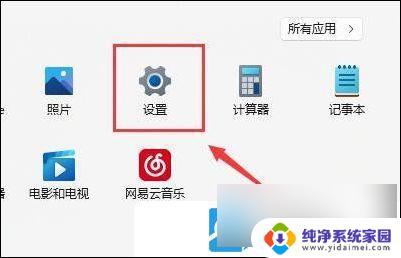
2、设置窗口,找到并点击疑难解答(建议的疑难解答、首选项和历史记录);
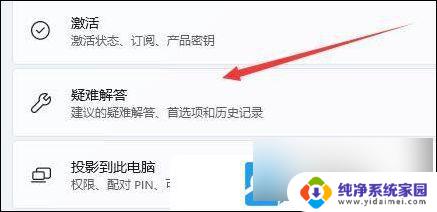
3、选项下,点击其他疑难解答;
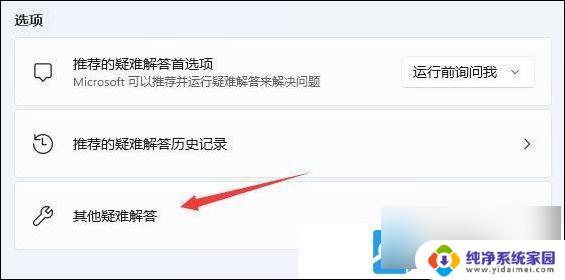
4、最常用下,点击Internet 连接右侧的运行;
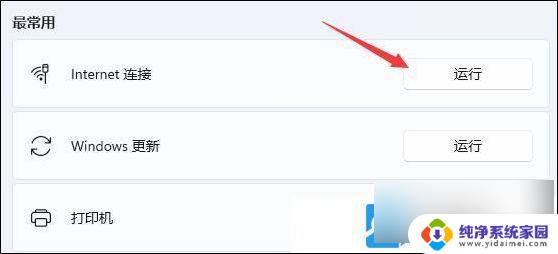
5、Internet 连接窗口,系统会自动帮助你解决wifi无法 连接 的问题;
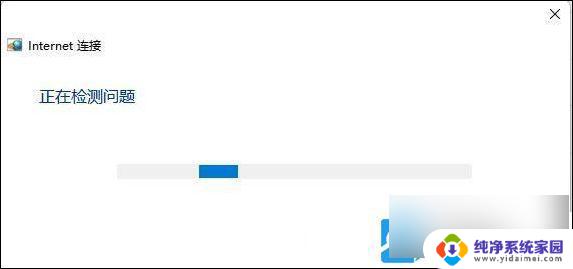
以上是解决笔记本电脑无法连接到网络的全部内容,如果您不了解,请按照小编的方法进行操作,希望对大家有所帮助。